バージョン
ゲームのボイスアセットが数千件にものぼることが珍しくない中、Wwiseでボイスアセットを効率的に作成することが重要となります。一般的に、これらのアセットはMicrosoft Excelなど外部プログラムで管理されるため、特定の情報をタブ区切りテキストファイルからインポートしてWwiseプロジェクトで再現できるようになっています。これで制作プロセスが速くなるだけでなく、エラー率も減らせます。
![[注釈]](/images/2021.1.14_8108/?source=Help&id=note.png) |
注釈 |
|---|---|
タブ区切りのテキストファイルとは、タブで区切った列を使って情報を整理した、特殊なプレーンテキストファイルですMicrosoft Excelなど多くの表計算ソフトから、表の情報をタブ区切りテキストファイルとしてエクスポートできます。 |
下図は、表計算ソフトのボイスアセットリストをWwiseに取り込むワークフローを示したものです。
 |
テキストファイルにアセットに関する様々な情報が記載されているかもしれませんが、ファイルのインポート時にWwiseで使用する情報は、以下の4種類だけです。
Filenames - ファイル名であり、サウンドボイスオブジェクトと、そのオーディオソースを作成するために使う。最初はオーディオソースに何も入っていないが、同名のオーディオファイルへのレファレンスが含まれる。つまり、他のオーディオファイルと同様の方法で、置換できる。Sound Voiceオブジェクトのメディアファイルの置換については「サウンドボイスのメディアファイルの置換」を参照。
Random container names - Random Container名であり、テキストファイルにこれが含まれる場合、そのサウンドボイスオブジェクトの親Random Containerを作成する時に使う。
Sound voice notes - サウンドボイスのメモであり、サウンドボイスオブジェクトのNotesフィールドに追加される情報。例えば、このダイアログを話すキャラクター名など。
Audio source notes - オーディオソースのメモであり、オーディオソースのNotesフィールドに追加される情報。例えば、実際に使われる台詞など。
![[注釈]](/images/2021.1.14_8108/?source=Help&id=note.png) |
注釈 |
|---|---|
Wwiseにボイスアセットをインポートすると、レファレンスランゲージのみのオーディオソースが作成されます。プロジェクトの他のランゲージバージョン用のオーディオソースを作成する方法については「ランゲージファイルをインポートする」を参照してください。 |
テキストファイルの中の情報の順番や長さは重要でなく、そのファイルをインポートする前に、テキストファイルのどの列をインポートするのかを事前に指定します。Filenameだけが必須の情報であり、Sound Voiceオブジェクトやオーディオソースを作成するために使われます。前述の4種類の情報にマッピングされる情報以外の列がテキストファイルにある場合は、Wwiseで無視されます。
各列が正しく割り当てられることを確認するために、作成されるオブジェクトやインポートされる情報のプレビューが表示されます。
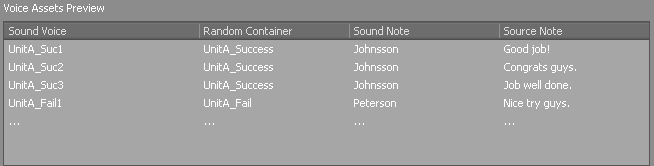 |
![[注意]](/images/2021.1.14_8108/?source=Help&id=caution.png) |
注意 |
|---|---|
一旦テキストファイルからボイスアセットをインポートすると、やり直すことはできません。 |
テキストファイルからボイスアセットをインポートするには:
ProjectメニューでImport Voice Assetsを選択する。
Voice Asset Importerが開く。
File to importフィールド横のBrowseボタン (...) をクリックする。
Openダイアログボックスが開く。
インポートするテキストファイルを選択して、Openをクリックする。
ファイルの場所がFile to importフィールドに表示される。
もしテキストファイルにヘッダ行があり、これを列の割振りに使用する場合は、チェックボックスUse headerを選択する。
Header rowスピナーで、テキストファイルのどの行にヘッダ情報があるかを指定する。
Start import at rowスピナーで、Wwiseがボイスアセット情報を読み始める行を指定する。
Column Indexリストで、以下のColumn Typeに該当するテキストファイル中の列を選択する:
Filename
Random Container Name
Sound Voice Note
Audio Source Note
![[注釈]](/images/2021.1.14_8108/?source=Help&id=note.png) |
注釈 |
|---|---|
テキストファイルのボイスアセットをWwiseで再現するために、テキストファイルのファイル名の列を FilenameのColumn Typeにアサインする必要があります。その他の情報は任意です。 |
表Voice Assets Previewの情報を確認して、Wwiseが求める情報の種類に合わせてテキストファイルの行が正しく割振られているかを、確認する。
新しいSound Voiceアセットを作成する場所を変更するには、以下を行う:
Import destinationテキストボックス横のBrowse...ボタンをクリックする。
Project Explorer - Browserで、プロジェクト階層の中の新しい場所を選択する。
OK をクリックします。
Import destinationテキストフィールドに新しいパスが表示される。
Importをクリックする。
Sound VoiceオブジェクトがWwise内に作成され、対応するオーディオソースや、該当する場合はRandom Containerも同時に作成される。 インポート処理中に問題が発生した場合は、WwiseのImport Completedダイアログボックスに表示される。
![[注釈]](/images/2021.1.14_8108/?source=Help&id=note.png) |
注釈 |
|---|---|
全てのアセット名が固有であることをWwiseが確認するので、アセット数が多い場合はインポート処理に時間がかかることがあります。 |